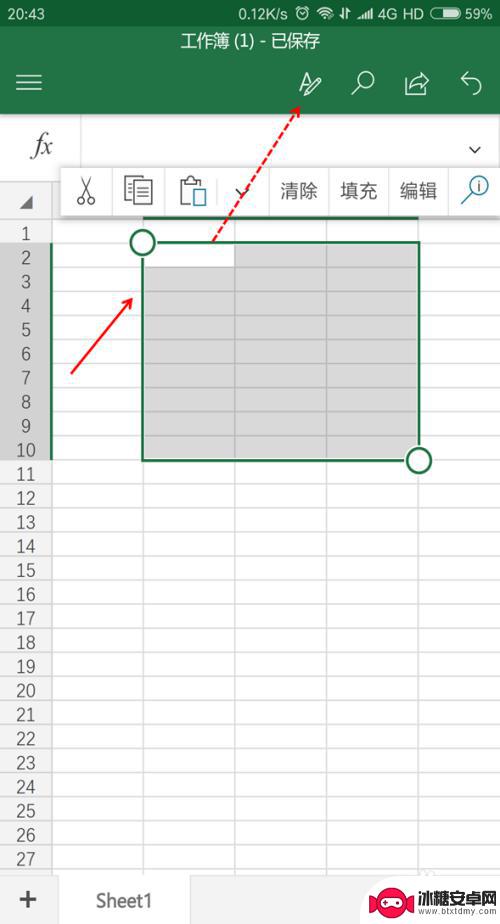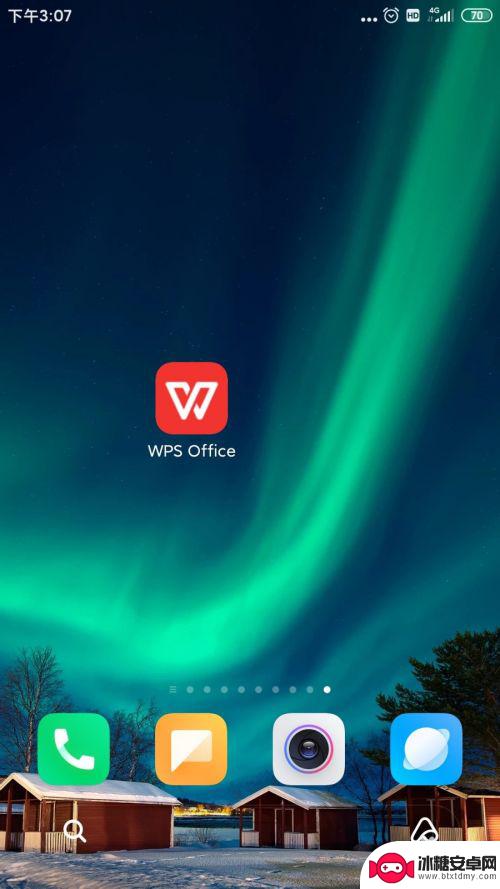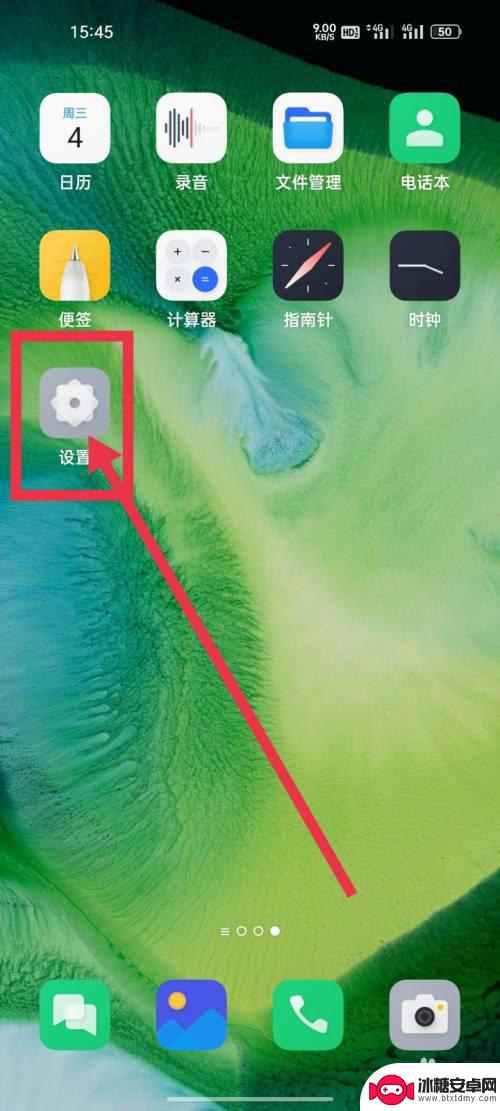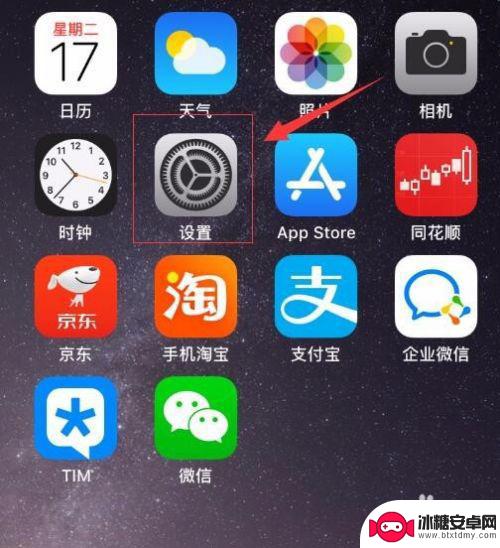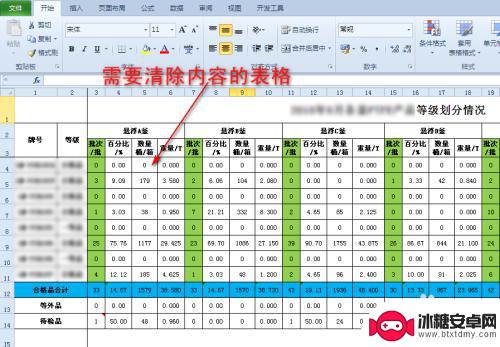手机设置单元格格式在哪里找 手机WPS Office表格单元格格式设置教程
在现代社会中手机已经成为我们生活中必不可少的工具之一,而手机中的WPS Office表格功能更是为我们的工作和学习提供了极大的便利。在使用WPS Office表格时,我们经常需要对单元格进行格式设置,以便更好地展示和整理数据。如何在手机上设置WPS Office表格单元格格式呢?在本文中我们将介绍手机WPS Office表格单元格格式设置的详细教程,帮助大家轻松掌握这一技巧。
手机WPS Office表格单元格格式设置教程
具体步骤:
1.首先我们打开手机WPS Office
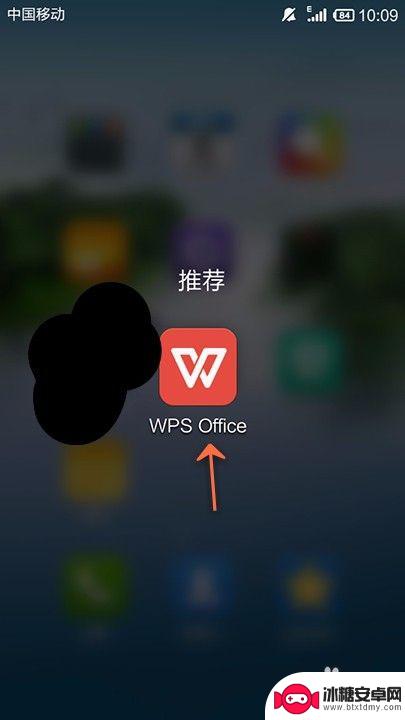
2.打开或新建表格
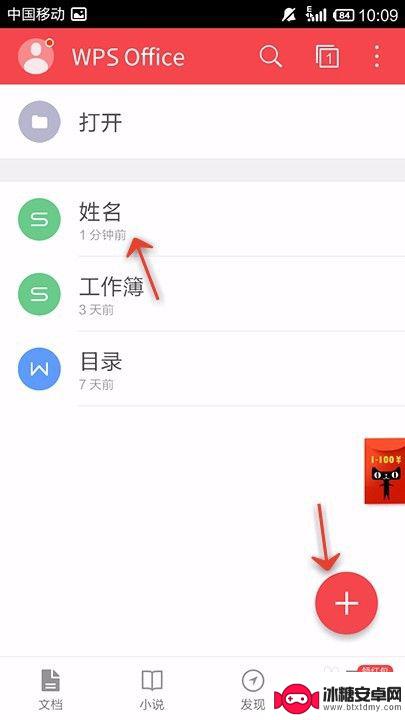
3.点击“工具”
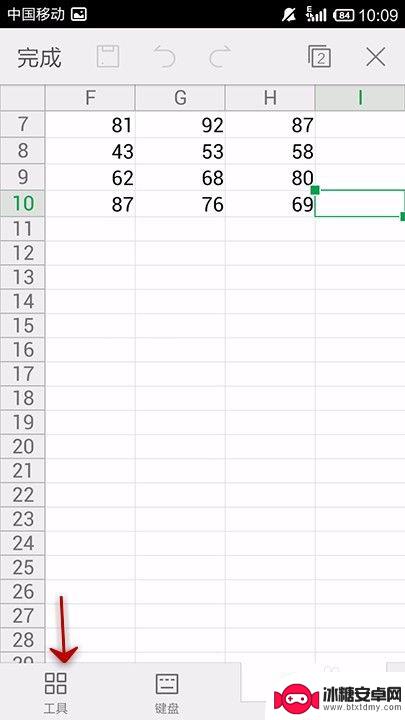
4.点击“单元格”
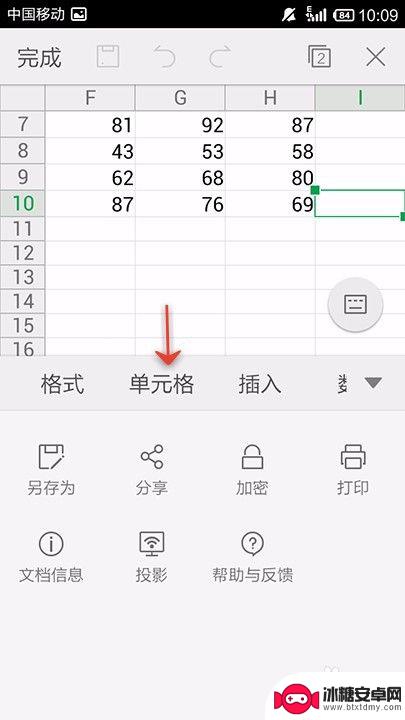
5.点击“单元格格式”
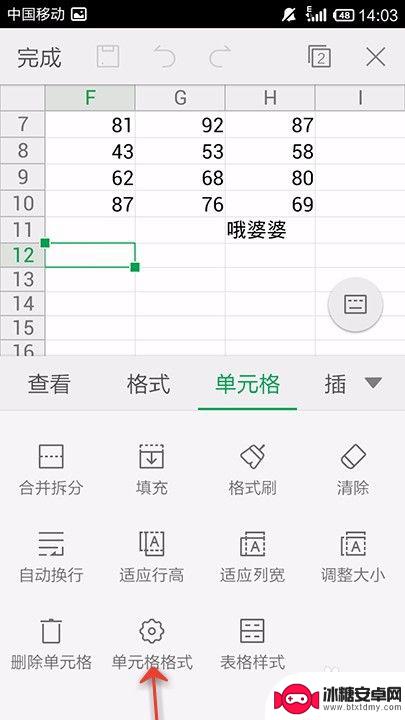
6.这里就是格式中全部可以设置的内容,点击一个开始设置
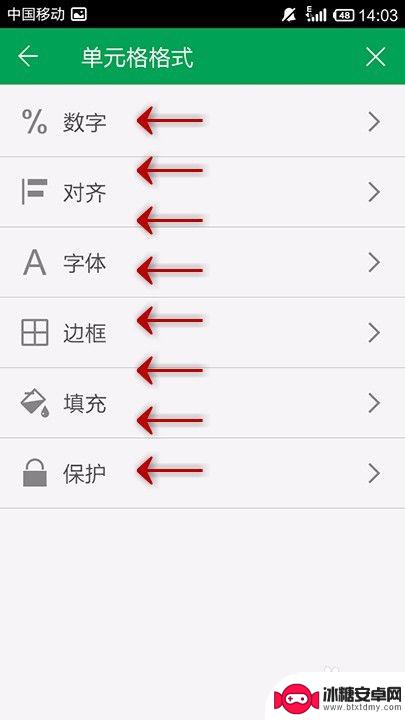
7.点击数字,可以设置数字相关的格式
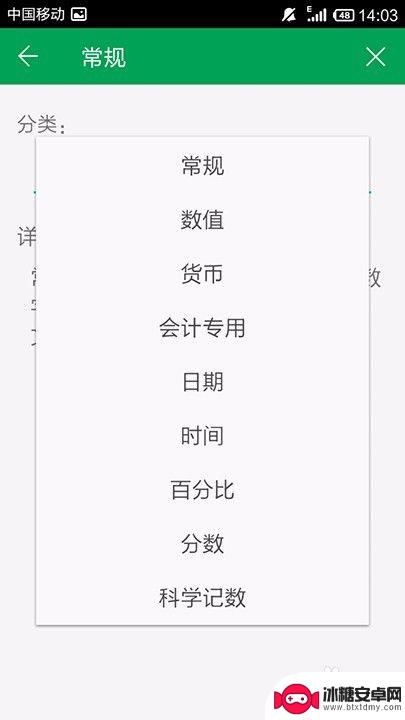
8.点击“对齐”,在里面设置对齐相关的格式
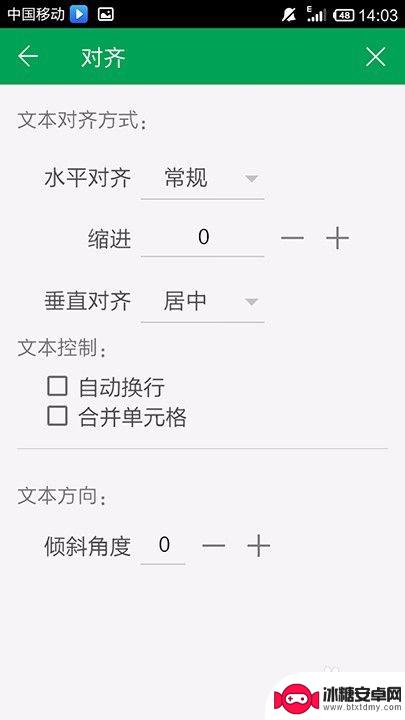
9.点击“字体”可以设置关于字体相关的格式
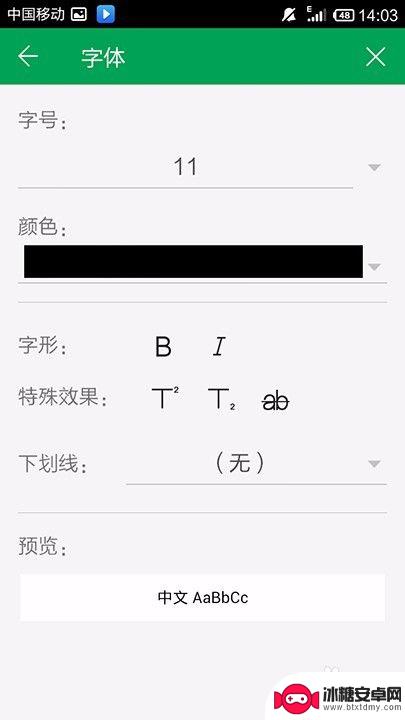
10.点击“边框”可以设置边框相关的格式
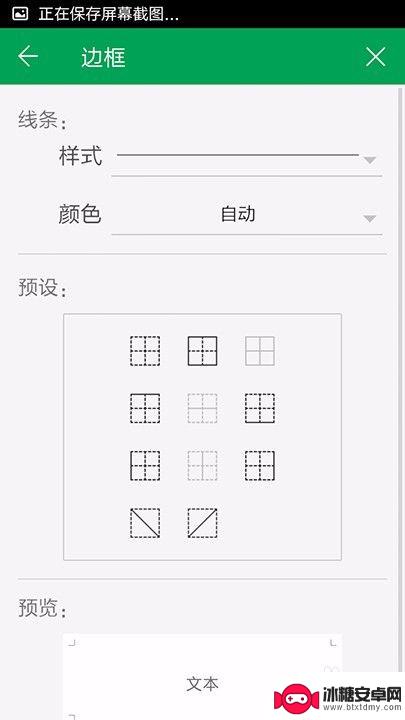
11.点击“填充'可以设置填充相关的格式
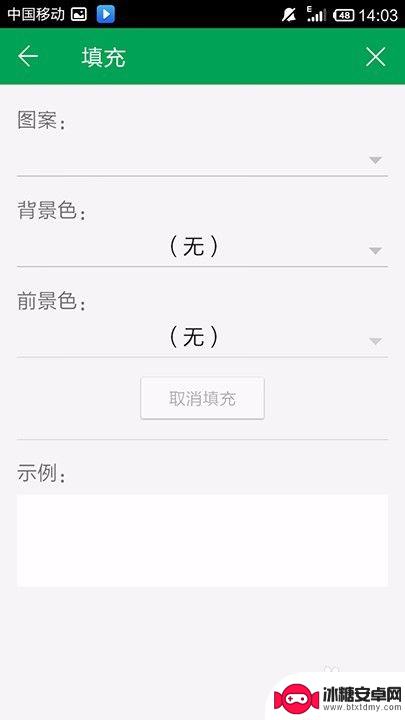
12.最后可以设置保护相关的格式,但必须先加密才能设置
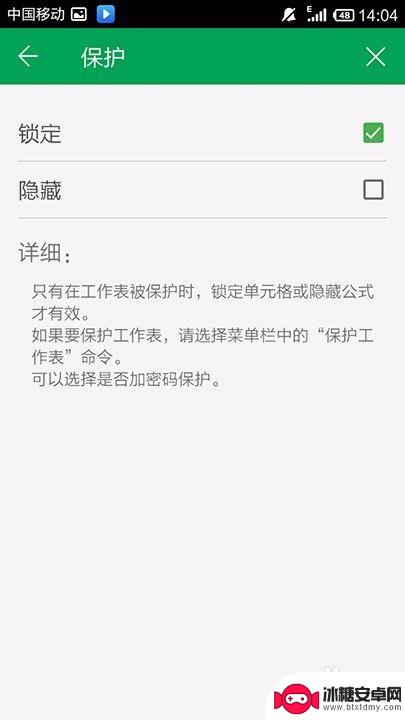
以上就是手机设置单元格格式在哪里找的全部内容,如果你遇到这种问题,可以尝试按照以上方法解决,希望这些方法能对大家有所帮助。
相关教程
-
手机上eksl表格怎么换行 MS Excel手机版换行设置方法
在手机上使用Excel表格时,有时我们需要在单元格中输入较长的内容,而需要换行显示,想要实现这一操作,可以通过简单的设置来实现。Excel手机版提供了便捷的换行设置方法,让您能...
-
手机单元格里如何换行 手机WPS如何在单元格中实现换行
随着手机在生活中的普及,手机WPS成为了许多人办公学习的好帮手,在使用手机WPS表格时,我们经常会遇到需要在单元格中换行的情况。应该如何实现手机WPS表格中的换行功能呢?在这篇...
-
手机怎么设置表格查看模式 如何在手机上设置Excel表格的默认打开方式
手机怎么设置表格查看模式,随着移动设备的普及,手机已经成为人们日常生活中必不可少的工具之一,手机上的Excel表格查看模式却常常让人感到困惑。在处理工作中的表格文件时,我们往往...
-
苹果手机日期格式怎么设置 苹果iPhone如何将时间格式设置为24小时制
苹果手机日期格式怎么设置,在日常生活中,时间的准确显示对我们非常重要,对于使用苹果iPhone的用户来说,如何将时间格式设置为24小时制是一个常见的问题。苹果手机提供了简单易用...
-
手机如何快速合并多个表格 在手机Excel中合并单元格的方法
手机如何快速合并多个表格,在如今信息爆炸的时代,电子表格已成为我们日常工作中不可或缺的工具之一,而在处理大量数据时,合并单元格是一项常见的操作。对于手机Excel用户来说,如何...
-
如何一键清除表格内容 如何快速清除Excel表格内容
在日常工作中,我们经常需要对Excel表格中的内容进行清除,以便重新填写或整理数据,手动逐一删除每个单元格的内容是一项繁琐的工作。幸运的是Excel提供了一键清除表格内容的功能...
-
如何设定手机无线充电 苹果无线充电如何设置
现手机无线充电已经成为很多手机用户的选择,而苹果手机也不例外,对于苹果手机用户来说,如何正确设置手机的无线充电功能,是一个比较重要的问题。苹果手机的无线充电设置相对简单,只需要...
-
手机如何远程遥控电脑 手机远程控制电脑开机方法
随着科技的不断发展,如今我们可以利用手机远程控制电脑,实现一些远程操作的便利,想象一下即使身处千里之外,只需一部手机就能轻松地开启电脑,进行文件传输、查看资料等操作,这种便捷的...
-
手机图库照片如何拼接 手机拼接图片软件下载
手机拼接图片已经成为一种流行的趋势,许多人喜欢利用手机图库中的照片来进行拼接,创造出独特且有趣的作品,为了实现这一目的,我们可以通过下载手机拼接图片软件来轻松实现。这些软件提供...
-
手机小划痕怎么处理 手机屏幕划痕处理小窍门
随着手机使用频率的增加,手机屏幕上的划痕也难免会出现,不仅影响美观,还可能影响触控灵敏度。在日常使用中我们可以采取一些小窍门来处理手机屏幕上的小划痕,比如使用专门的手机保护膜、...